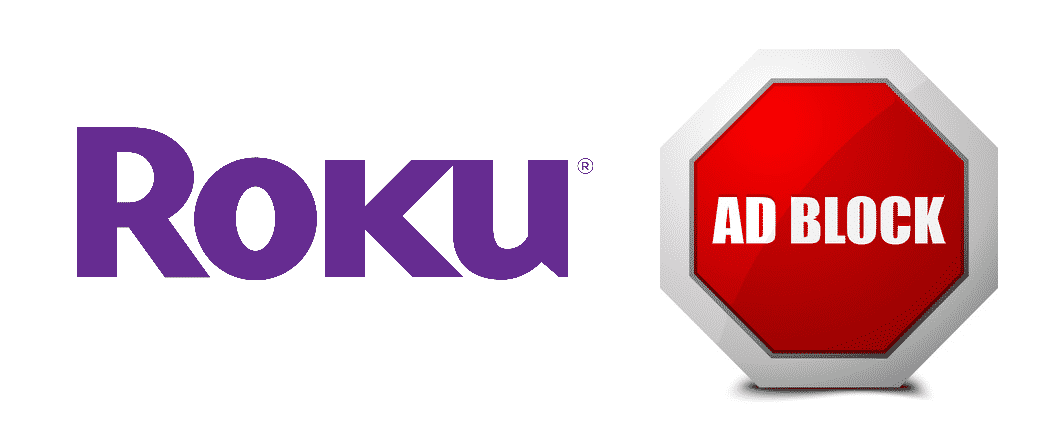Sisällysluettelo

roku adblock
Roku on yhdysvaltalainen yritys, jolla on laaja valikoima digitaalisia mediasoittimia. Olipa kyseessä Roku-pelien kaukosäädin tai älytelevisio, Rokulla on kaikki, mikä vastaa digitaalisen kuluttajapohjan tarpeisiin. Jotkut niistä kuitenkin kamppailevat loputtomien mainosten kanssa. Nämä mainokset voivat olla melko turhauttavia, kun katsot suosikkisesonkiasi. No, tästä syystä olemme suunnitelleet tämän artikkelin. Tämän artikkelin avulla,opit eri Roku Adblock -vaihtoehdoista. Joten, päästään eroon ärsyttävistä mainoksista!
Katso myös: AT&T: Näkyvätkö estetyt puhelut puhelinlaskussa?Roku Adblock
Tarkista asetukset
Rokun mukaan niillä on tapana kerätä tietoja käyttäjien hakuhistoriasta, joka on määritetty sisältöasetusten ja -asetusten kautta. Näin ollen on melko selvää, että voit estää mainokset asetuksista noudattamalla alla mainittuja ohjeita;
- Avaa ensin asetus aloitusnäytöstä.
- Vieritä alaspäin kohtaan Yksityisyys
- Paina Mainos-painiketta
- Tutustu kohtaan Limit Ad Tracking ja ruksaa ruutu.
- Käynnistä laite uudelleen
Näillä asetuksilla saatat kuitenkin saada yleisiä mainoksia. Tämä johtuu siitä, että nämä asetukset estävät mainokset puskurilukeman mukaan.
Estä verkkotunnukset
Jos saat mainoksia aloitusnäyttöön, ongelma voidaan ratkaista estämällä verkkotunnukset. Tätä varten voit noudattaa alla mainittuja ohjeita;
Katso myös: 4 tapaa korjata Apple TV Airplay Black Screen -näyttö- Avaa ensin reititin-R6-sivu ja siirry lisäasetukset-välilehdelle.
- Napauta turvallisuus
- Siirry kohtaan Sivustojen estäminen, ja tulet kohtaamaan monenlaisia vaihtoehtoja.
- Valitse vaihtoehto "estää sivustot, joissa on "lisää avainsana tai verkkotunnus".".
- Tarkista yrityksen mainonta & analytiikka ratkaisu
Tämä auttaa estämään lisäyksen, mutta varmista, että käynnistät Roku-laitteen uudelleen.
DNS-välimuisti
Jos mainokset näkyvät edelleen aloitusnäytössä verkkotunnusten estämisen ja asetusten muuttamisen jälkeen, on mahdollista, että kyseessä on DNS-välimuisti. DNS-välimuistin voi poistaa asetusten tallennusvälilehden kautta.
Mainosten estävät sovellukset
Jos haluat päästä lopullisesti eroon mainoksista, suosittelemme käyttämään kolmannen osapuolen mainostenestosovelluksia. Yksi upeimmista mainostenestosovelluksista on Adblock Plus, jonka voi asentaa laitteeseen, ja mainokset poistetaan automaattisesti. Toiseksi on BLockAda-sovellus, jonka käyttö on ilmaista. Lisäksi mainostenestosovellus toimii tehokkaasti sekä verkkoselaimissa että sovelluksissa.
Näytön asetukset
Jos sinulla on ongelmia ponnahdusikkunamainosten kanssa televisiota katsellessasi, voit poistaa ongelman noudattamalla seuraavia ohjeita;
- Avaa asetukset ja napauta yksityisyys
- Siirry Smart TV -kokemukseen
- Poista valintaruutu "Käytä TV-sisääntulojen tietoja".
Lisäksi voit estää useita URL-osoitteita, kuten amoeba.web, assets.sr, prod.mobile ja pilvipalvelut, jotta pääset eroon ärsyttävistä mainoksista.